Ilmoitusten on tarkoitus olla hyödyksi. Esimerkiksi, syntymäpäiväilmoitukset auttaa sinua koskaan unohtamaan. Mutta kun niitä tulee liikaa, saatat tuntea houkutusta siihen torkkua ne ilmoitukset. Mutta jos haluat poistaa ne käytöstä, on olemassa joitain menetelmiä, joilla voit yrittää pitää ne hallinnassa.
Ilmoitusten poistaminen käytöstä Windows 11:ssä
Seuraavat menetelmät osoittavat, kuinka voit poistaa Windows 11:n ilmoitukset käytöstä tiettyjä asioita varten. Valitettavasti et löydä yhtä vaihtoehtoa kytkeäksesi pois päältä, jolloin kaikki ilmoitukset katoavat. Tässä on joitain vinkkejä, joita voit kokeilla.
asetukset
Avaa asetukset sovellus napsauttamalla Windowsin Käynnistä-valikkoa. Mene Järjestelmä, jonka jälkeen ilmoituksia.
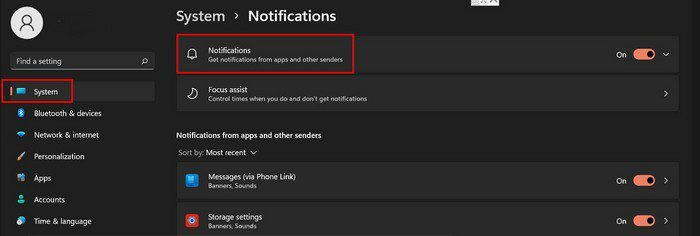
Muista kytkeä Ilmoitus-vaihtoehto pois päältä oikealla. Mutta jos haluat lopettaa vain tiettyjen sovellusten ilmoitusten vastaanottamisen, voit myös hallita niitä. Oletetaan esimerkiksi, että haluat hallita tai lopettaa ilmoitusten vastaanottamisen tietyllä alueella. Napsauta oikeaa nuolta nähdäksesi lisää vaihtoehtoja.
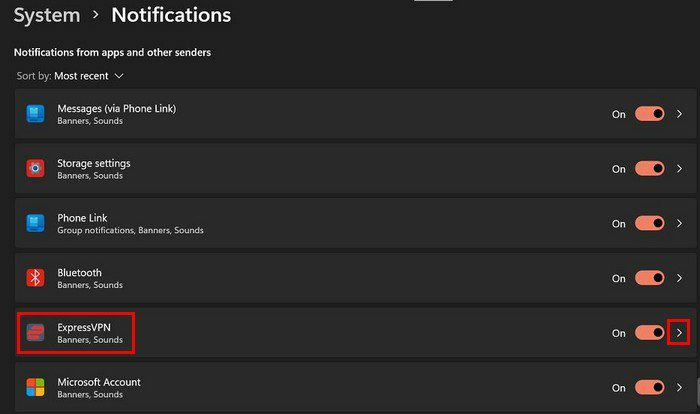
Näet vaihtoehdot, joilla ilmoitusbannerit katoavat näytön vasemmasta alakulmasta. Ilmoituskeskuksessa on myös mahdollisuus näyttää tai olla jättämättä ilmoituksia. Toinen muutos, jonka voit tehdä, on piilottaa ilmoitusten sisältö lukitusnäytöltä. Tämä vaihtoehto on hyödyllinen, jos halusit vain pitää tietosi turvassa ja ajattelit, että ilmoitusten poistaminen käytöstä on ainoa vaihtoehto.
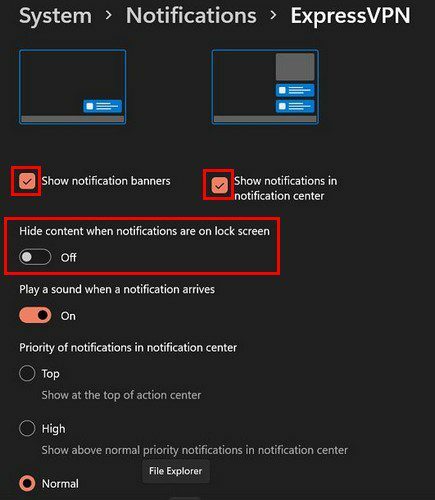
Jos vierität alaspäin, näet vaihtoehtoja, joiden valinnan voit poistaa ja jotka vähentävät saamiesi ilmoitusten määrää. Voit esimerkiksi lopettaa Windowsin tervetuliaiskokemuksen, ehdotuksia laitteen määrittämiseen ja saada vinkkejä ja ehdotuksia, kun käytän Windowsia.
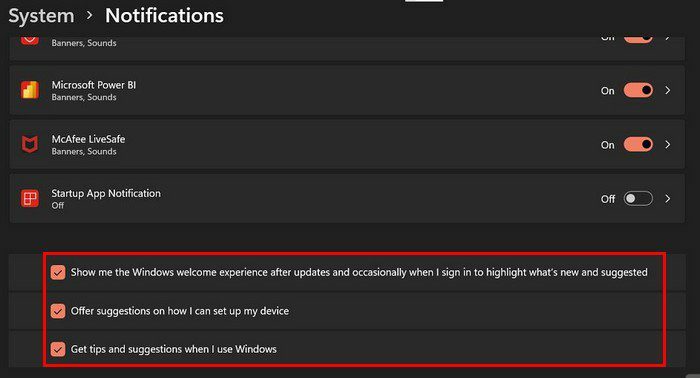
Tiedostonhallinta
Mainosten saaminen File Exploreriin voi olla ärsyttävää. Hyvä, että sinäkin voit tehdä asialle jotain. Avaa File Explorer, napsauta kolmea pistettä yläreunassa ja napsauta Asetukset.
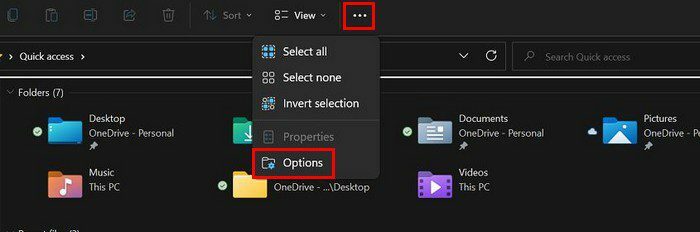
Kun uusi ikkuna tulee näkyviin, napsauta Näytä-välilehteä. Vieritä alas ja poista valinta kohdasta Näytä synkronointipalveluntarjoajan ilmoitukset. Älä unohda napsauttaa OK tallentaaksesi muutokset. Siinä kaikki.
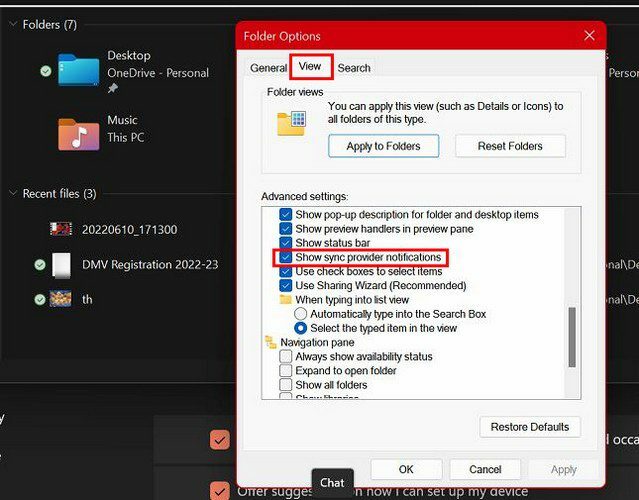
Poista tarpeettomat sovellukset
Katso tietokoneellasi olevat sovellukset. Näetkö mitään, jonka voit poistaa? Jos tarvitset niitä tulevaisuudessa, voit aina asentaa ne uudelleen. Mutta toistaiseksi he voivat mennä, eikö? Jos näin on, napsauta Windowsin Käynnistä-valikkoa ja sinun pitäisi nähdä asentamasi sovellus. Oletetaan esimerkiksi, että haluat päästä eroon Bixbystä. Napsauta sovellusta hiiren kakkospainikkeella ja valitse asennuksen poistopainike.
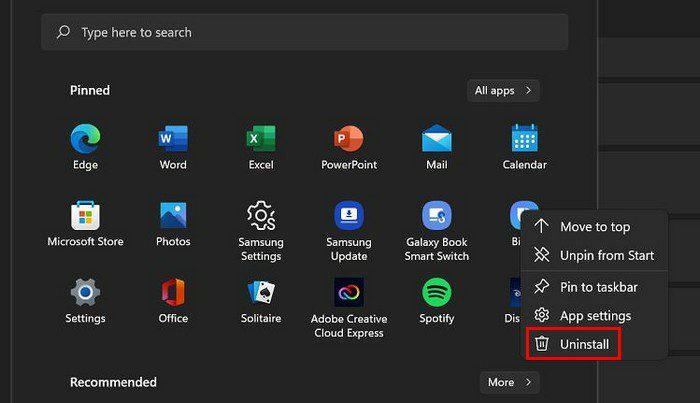
Yksityisyys ja turvallisuus
Voit poistaa ei-toivotut mainokset siirtymällä Asetukset-sovelluksen Tietosuoja ja turvallisuus -kohtaan. Noudatettavat vaiheet ovat Asetukset > Yleiset > Poista Näytä ehdotettu sisältö Asetukset-sovelluksessa. Voit myös kytkeä pois päältä ensimmäisen vaihtoehdon, jossa lukee Anna sovellusten näyttää minulle räätälöityjä mainoksia käyttämällä mainostunnustani.
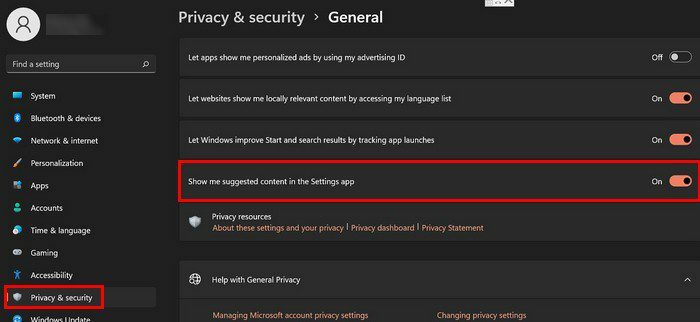
Niin kauan kuin olet Tietosuoja ja suojaus -tilassa, voit myös poistaa Diagnostiikka ja palaute -vaihtoehdon käytöstä. Napsauta yläreunassa Tietosuoja ja turvallisuus palataksesi kyseiseen osioon. Napsauta Diagnostiikka ja palaute. Napsauta Räätälöidyt kokemukset -vaihtoehdon oikealla puolella osoittavaa nuolta.
Ainoa vaihtoehto, jonka näet, on se, joka sanoo Anna Microsoftin käyttää tietojasi, lukuun ottamatta tietoja selaamistasi verkkosivustoista, parantaakseen tuotekokemustasi henkilökohtaisilla vinkeillä, mainoksilla ja suosituksilla. Kytke tämä pois päältä.
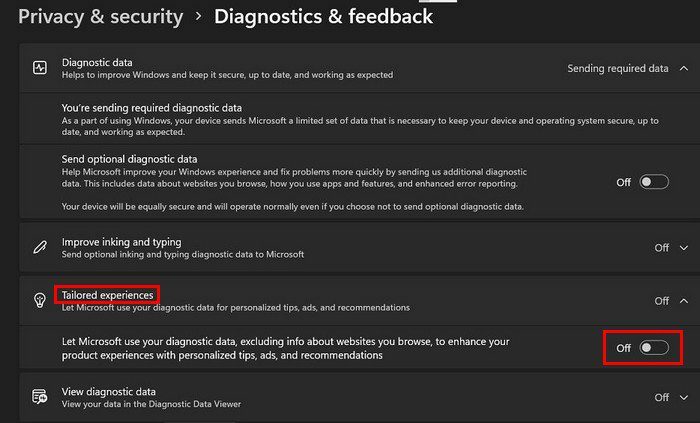
Poista ilmoitus käytöstä suoraan ilmoitusikkunasta
Kun joku lähettää sinulle viestin ja näet ilmoituksen näytölläsi, voit poistaa ilmoitukset käytöstä suoraan sieltä. Napsauta pisteitä oikeassa yläkulmassa ja valitse Poista kaikki viestien ilmoitukset käytöstä.
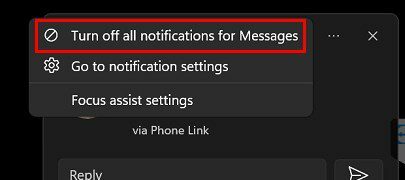
Johtopäätös
Ilmoitukset ja mainokset voivat riistäytyä käsistä. Kun näin tapahtuu, ainoa asia, jonka haluat tehdä, on saada ne hallintaan. Saatat harkita niiden luovuttamista pahimmassa tapauksessa, mutta saatat jäädä paitsi tärkeistä asioista. Mitä tahansa päätätkin tehdä, tiedät kuinka voit poistaa käytöstä joitakin ilmoituksia tietyistä sovelluksista ja tiedoista, joita Microsoft haluaa lähettää sinulle. Kuinka monta ilmoitusta tai mainosta aiot poistaa käytöstä? Kerro minulle alla olevissa kommenteissa ja älä unohda jakaa artikkelia muiden kanssa sosiaalisessa mediassa.